
iPhoneの電池減りを抑える対処法14選🌸初心者の方も必見🌸
長いこと使っているiphoneは、新品の時よりも充電できる容量が減っています。
充電できる容量が減ると電池持ちが悪くなり、朝フル充電したiphoneでも気づいたら数%しかない…なんてことも珍しくありません。
バッテリーの経年劣化という現象ですね。
私は2020年10月14日に発売されたばかりのiphone12miniを毎日使用してきましたが、当時100%あったバッテリーの最大容量は今や88%。
もちろん、その人の日々の使い方によってバッテリー最大容量の減り方はそれぞれ異なります。
が、購入して2年も経つとどんな人のiphoneでもバッテリーの減りは速くなっているのは事実。
バッテリーの最大容量が減ってしまったiphoneは当然ながらフル充電🔋🔌しても速くバッテリーが減っていきます。
「自分の使っているiphoneのバッテリーがどのくらい減るのが速くなっているの?」を知りたい方は、以下の方法で簡単に知ることができます。
★バッテリー最大容量の確認手順★
【手順1】「設定」の歯車マークをタップします。

【手順2】「バッテリー」をタップします。

【手順3】「バッテリーの状態」をタップします。


私の場合は88%がバッテリーの最大容量となっています。
バッテリーの最大容量が88%の場合、購入したてのiphoneの時よりフル充電しても88%分の充電しかできないことになります。
このようにiphoneは使用年数が長ければ長いほど、そのバッテリーは経年劣化によって充電できる容量がどんどん減っていきます。
長年の使用によるバッテリーの経年劣化で避けては通れない電池持ちの悪化。それでもiphoneの電池持ちをなるべく良くする方法があるのではないかと色々と検索しまくり、実際に役立つ方法をまとめてみました。
ここからが本題。
iphoneの電池持ちを良くする方法は主に14つあります。
紹介する14つの方法はその全て行うことで、電池持ちを最大限に良くすることができますし、2つ、3つくらいの方法を行うだけでも電池持ちは劇的に良くなるので試してみてください^_^
“初めてiPhoneを使うよ”という方も、知っておくとiPhoneのバッテリーが長持ちするので必見です。
🌸画面明るさの自動調節をOFF
iPhoneの電池持ちを良くする方法の1つに、ディスプレイ画面の明るさを抑えることをオススメします。
画面が明るいとその分iPhoneのバッテリーを速く消耗してしまうからです。
iPhoneの画面の明るさを抑えるためには、初期設定でONになっている『明るさの自動調節』をOFFにします。
【手順1】「設定⚙」を開きます。
【手順2】「アクセシビリティ」⇒「画面表示とテキストサイズ」を開く。

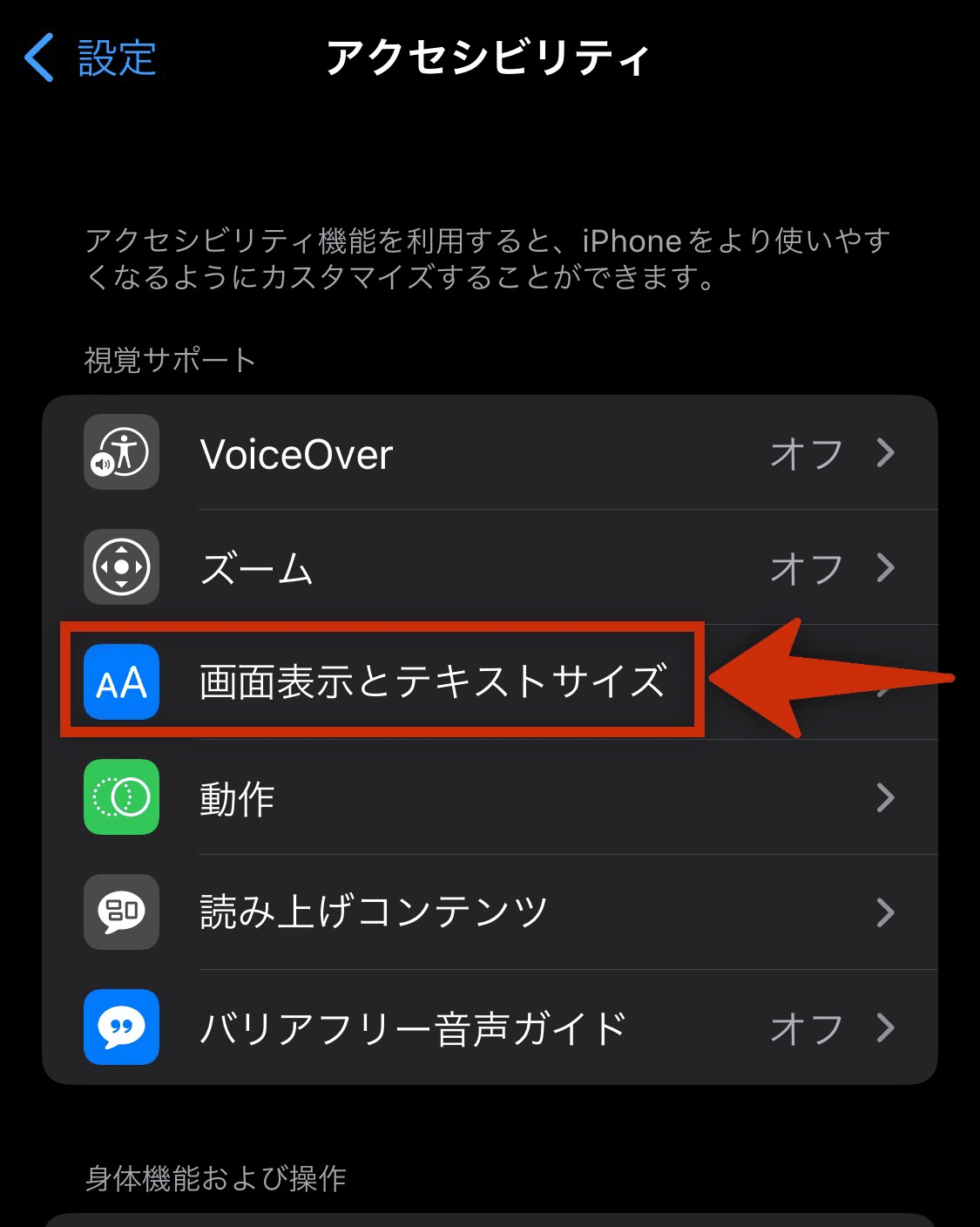
【手順3】「明るさの自動調節」をOFFにします。

「明るさの自動調節」をONにしていると、周りの環境に応じて自動で画面を暗くしたり明るくしたりするため、思った以上に電池持ちが悪くなります。
OFFにすることでムダな明るさがなくなり電池持ちが良くなること間違いなしです。
🌸「ダークモード」に切り替える
もし使っているiphoneが以下のいずれかに当てはまる場合は、画面表示の設定を『ダークモード』に切り替えると電池減りを極力抑えることができます。
・iphone X
・iphone XS / XS Max
・iphone 11Pro / 11Pro Max
・iphone 12 mini / 12
・iphone 12 Pro / 12 Pro Max
・iphone 13 mini / 13
・iphone 13 Pro / 13 Pro Max
これらのiphoneに共通していることは、画面が全てOLEDディスプレイ、つまり有機ELであるという点。
OLEDディスプレイを採用しているiphoneでは、画面をダークモードにするだけでピクセル単位の点灯をオフにすることができるため、電力を消費することがありません。
つまりダークモードの設定によってiphoneの電池減りを極力抑えることができます。ダークモードへの切り替え手順は以下のようになります。
【手順1】画面の右上から下にスワイプします。

【手順2】コントロールセンターから「ダークモード」へ切り替えます。

🌸「低電力モード」に設定
iphoneの電池減りを抑えるに最適な設定は「低電力モード」にしておくこと。
iphoneのバッテリーの充電残量が少なくなったら、低電力モードを使ってiPhoneの消費電力量を抑えることができます。
低電力モードの設定は以下の手順で行います。
【手順1】「設定⚙」を開きます。
【手順2】「バッテリー」をタップします。

【手順3】低電力モードをONにします。


たったこれだけでiphoneの電池の減り具合が抑えられて、電池持ちが良くなります。
ちなみに画面右上に表示される残充電量の色が『黄色』に変わっていれば、「低電力モード」の状態ということになります。

🌸アプリからの不要な通知をOFF
iphoneの電池は、アプリによる通知回数が多いほど減ってしまいます。
リアルタイムに確認したい通知(例えばメールやLINEなど)に留めることで画面が明るくなる回数が減りバッテリーの節約に繋がります。
必要のないアプリからの通知は以下の手順でOFFにしておくといいでしょう。
【手順1】「設定⚙」を開きます。
【手順2】「通知」を開きます。

【手順3】通知が不要なアプリを選択します。(例 Game Cencer)

【手順4】「通知を許可」をOFFにします。

アプリの通知許可は基本インストールしたときすでにONになっています。なので、上記の手順で不要な通知許可はOFFにして外すことをオススメします。
🌸アプリの自動更新をOFF
iPhoneの電池減りをなるべく抑えるための方法として、バックグラウンドで行われるアプリの自動更新をOFFすることが有効です。
ダウンロードしたアプリは時間とともに最新のセキュリティに対応するため、あるいは最新のiOSで正常に動くため自動でアップデートします。
その自動アップデートの設定がONになっていると、常にデータ通信を行うことになるのでその分iPhoneの電池が減ることになります。
あまり使わないアプリの自動アップデートは以下の手順でOFFにしましょう。
【手順1】「設定⚙」を開きます。
【手順2】「一般」を開きます。

【手順3】「Appのバックグラウンド更新」を開きます。

【手順4】「Appのバックグラウンド更新 オン」をタップします。

【手順5】全てのアプリの自動更新をOFFにしたい時は「オフ」、wifiに接続されたときだけ自動更新するなら「Wi-Fi」にチェックを入れます。

ちなみにiPhoneの電池持ちには「オフ」が効果的面です。
【電池が持つ順】 オフ > Wi-Fi > Wi-Fiとモバイルデータ通信
【手順6】日頃使わないアプリのバックグラウンド更新はOFFにします。
(例)Amazon、Apple Store、Facebook、KindleをOFFへ。

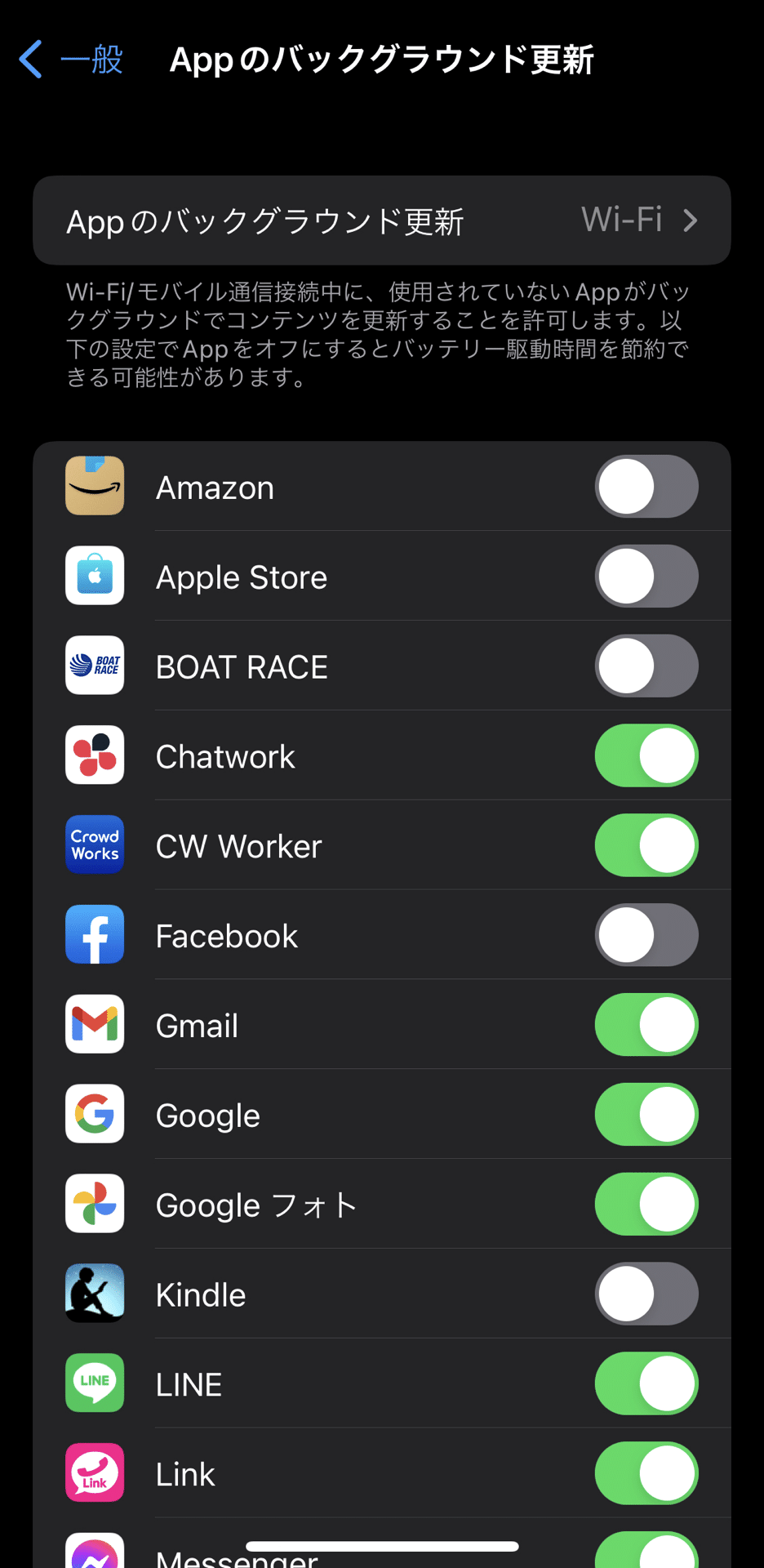
🌸Air DropをOFF(受信しない)
iPhone同士(正確にはAppleデバイス間)で簡単にデータや写真を転送できるAir Drop。このAir DropをOFFにすることでiPhoneの電池減りを抑えることができます。
Air DropのOFFは以下の手順で行います。
【手順1】コントロールセンター左上のエリアを『長押し』します。

【手順2】「AirDrop すべての人」をタップします。
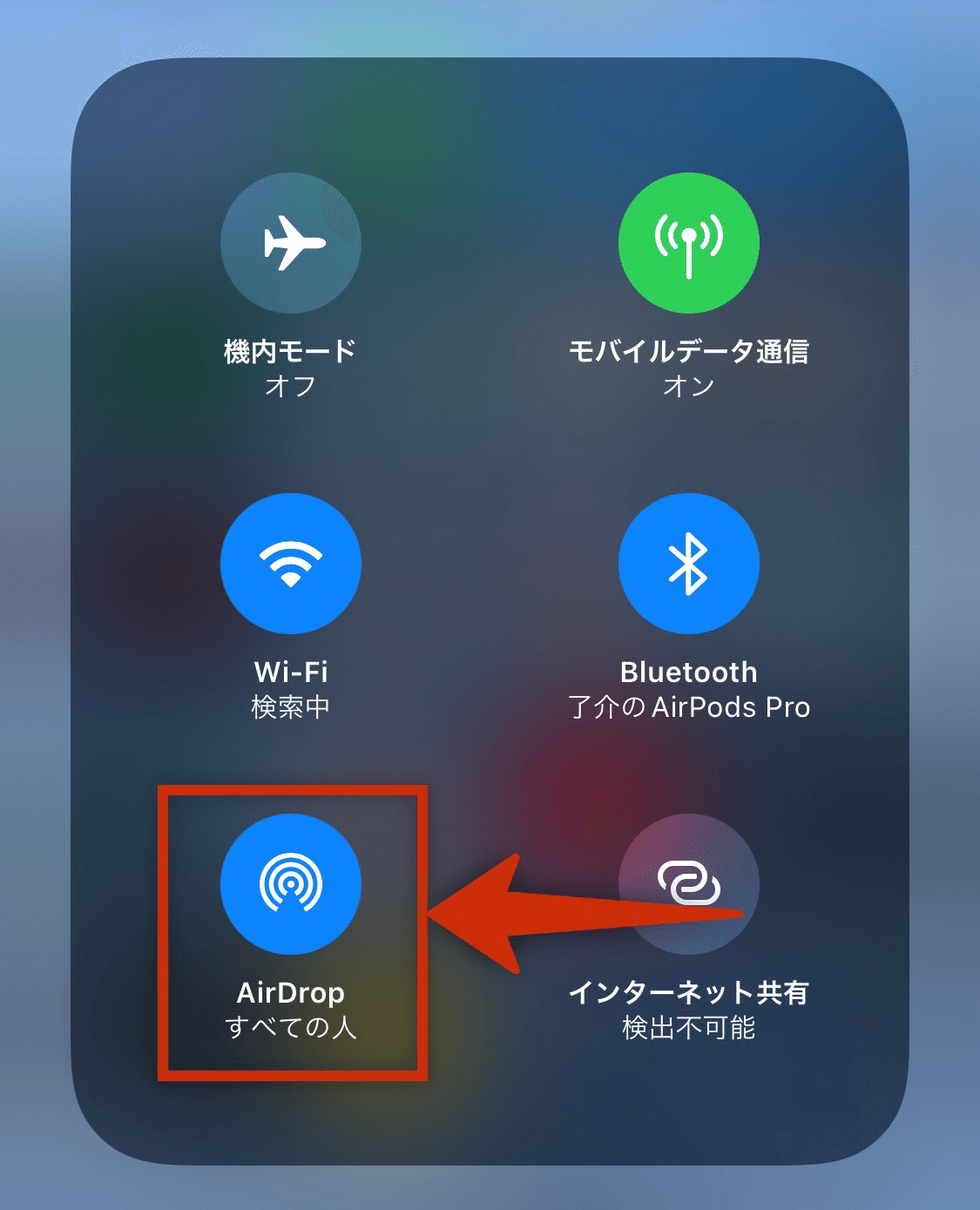
【手順3】「受信しない」をタップします。

Air Dropを「受信しない」とすることでiPhoneの電池減りを抑えることができます。
🌸True ToneをOFF
画面の色合いを周りの環境の明るさに合わせ目に優しい配色に自動調整してくれるTrue Tone(トゥルー・トーン)。
このTrue Toneはディスプレイの光による目の疲れや眼精疲労を軽減してくれるメリットがある反面、ONにしておくと電池の減りが速くなるデメリットがあります。
電池持ちを良くするにはTrue ToneをOFFにしましょう。
【手順1】「コントロールセンター」にある画面の明るさを調整するバーを長押しします。

【手順2】右下「True Tone オン」をタップし「True Tone オフ」にします。


True ToneをオフにすることでiPhoneの電池減りを抑えることができます。
🌸自動ロック時間を「なし」にする
iPhoneの画面を表示しロックされるまでの時間を短縮することで、電池減りを抑えることができます。
iPhoneの画面ロックの最短時間は「なし」です。ロック時間の設定は以下の手順で行うことができます。
【手順1】「設定⚙」→「画面表示と明るさ」を開きます。

【手順2】「自動ロック」→「なし」にチェックを入れます。(注)


(注)低電力モードに設定していると自動ロックの変更はできません。
🌸視差効果をOFF
壁紙が動くように見える「視差効果」をONにしておくと電池が消費されるのでOFFにしておくことをオススメします。
【手順1】「設定⚙」→「アクセシビリティ」を開きます。

【手順2】「動作」を開き、「視差効果を減らす」をOFFにします。



🌸WiFi自動接続をOFF
WiFiの自動接続をONにしておくと「職場」や「公共機関」、「カフェ」など移動先で何かと便利ですが、常にWiFiの電波を受信しておく状態であるがゆえに電池の消費も速まります。
WiFiへ接続する必要がない場所では、WiFi自動接続をOFFにし電池減りを抑えることをオススメします。
【手順1】「設定⚙」→「Wi-Fi」を開きます。

【手順2】「Wi-Fi」をOFFにします。


特にバッテリーの残量が少ない場合は、WiFi自動接続をOFFにすることで消費電力を節約することができるので試してみてください。
🌸SiriをOFF
普段Siriによる音声検索を使わない方は、以下の手順でSiriをOFFにしておくと電池減りを抑えることができます。
【手順1】「設定⚙」→「Siriと検索」を開きます。

【手順2】以下の2つの設定をOFFにします。
・「サイドボタンを押してSiriを使用」 ⇒OFF
・「ロック中にSIriを許可 」⇒OFF


<注意点>
「“Hey Siri”を聞き取る」をOFFにしてしまうと、Siriの音声読み取りの設定が初期値に戻ってしまいます。間違えてOFFにしないようにしましょう。
🌸サウンドと触覚をOFF
iPhoneでメールを打つときのキーボードのクリック音や触覚、ロック時の音をOFFにすることで電池持ちを良くすることができます。
キーボードのクリック音や触覚、ロック時の音は以下の手順でOFFにすることができます。
【手順1】「設定⚙」→「サウンドと触覚」を開きます。

【手順2】以下の3つ全てをOFFにします。
・「キーボードのクリック」⇒OFF
・「ロック時の音」⇒OFF
・「システムの触覚」⇒OFF
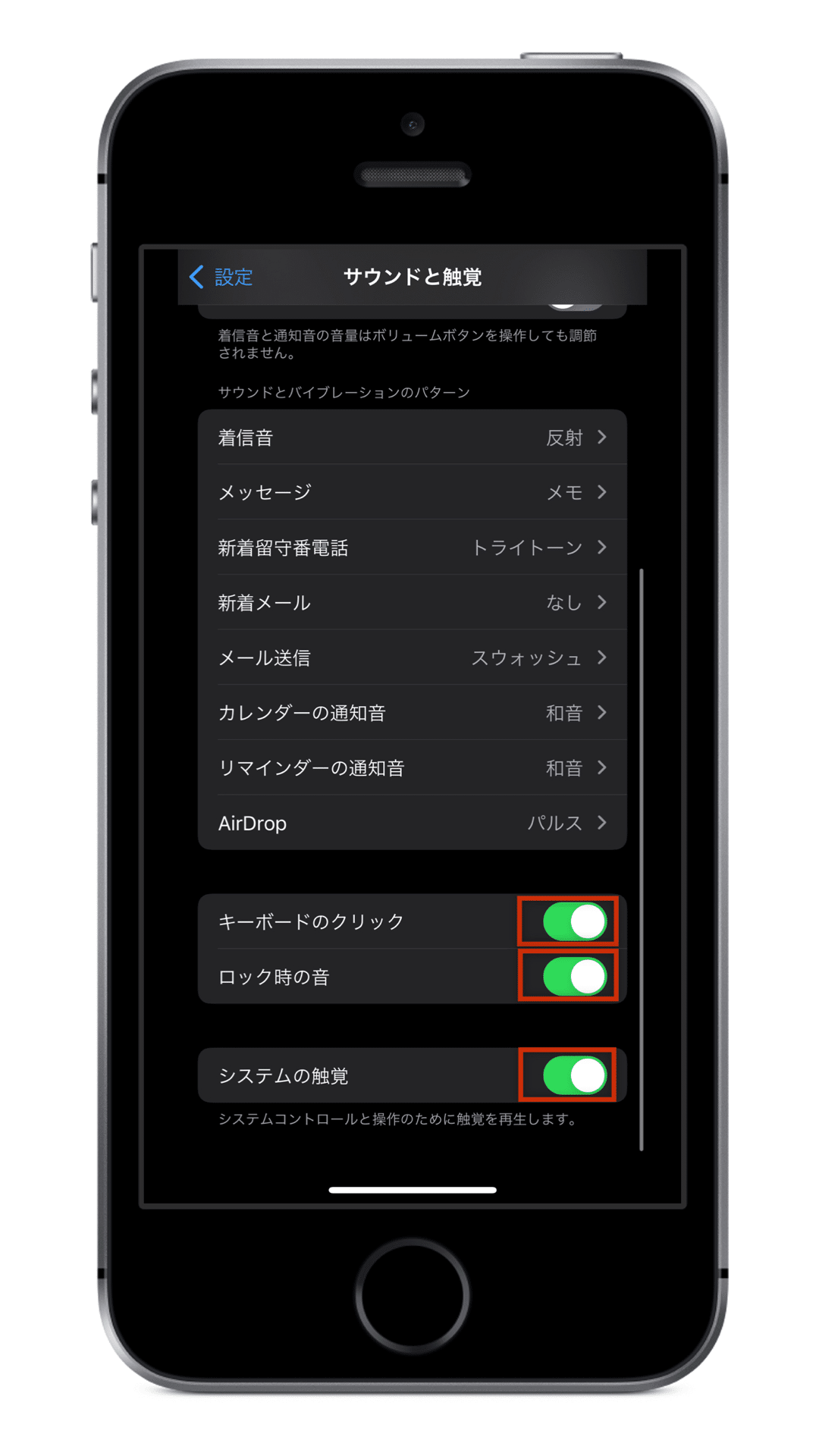
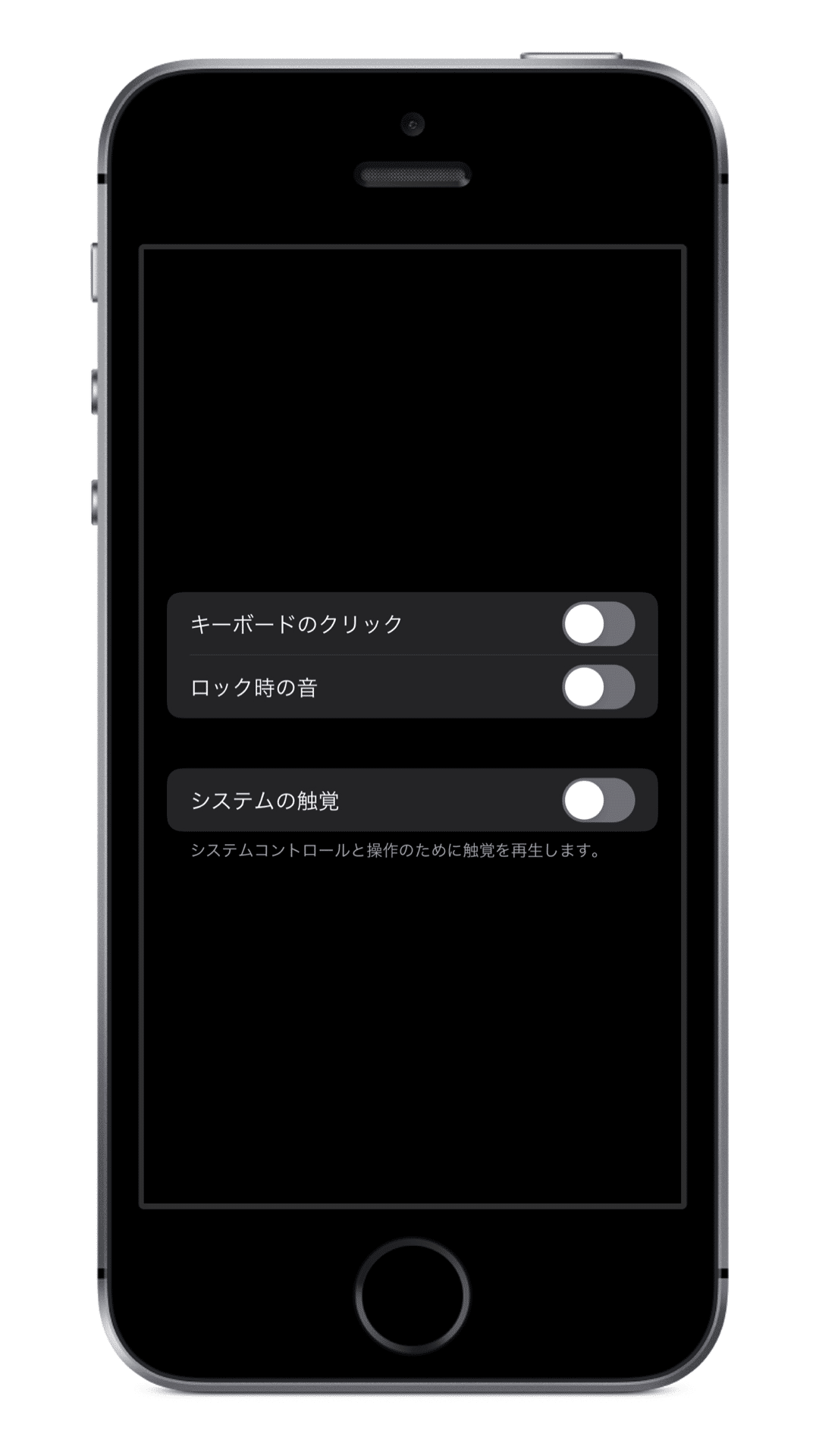
🌸モーション/フィットネスをOFF
iPhoneやApple Watchで歩数やランニング、フィットネス状況を管理していない方は以下の手順で「モーションとフィットネス」をOFFにすることをオススメします。
モーションとフィットネスは身体の動きや歩行、歩数を推測するセンサー、ONにしておくと電池を消費するので普段の私生活で運動を意識していない方は以下の手順でOFFにしておくといいでしょう。
【手順1】「設定⚙」→「プライバシー」を開きます。

【手順2】「モーションとフィットネス」→フィットネストラッキングをOFFにします。



🌸位置情報をOFF
iOS8から搭載された「位置情報サービス」、ONにしておくと以下の3つの点で効果を発揮します。
✓ 自分がいる場所をメッセージで送信できる。
✓ 撮影した写真の場所を登録しておける。
✓ 紛失したiPhoneを探すことができる。
とはいえ自分にとってあまり必要なければOFFにして、iPhoneの電池減りを抑えるようにしましょう。
【手順1】「設定⚙」→「プライバシー」を開く。

【手順2】「位置情報サービス」をOFFにします。




まとめ
このような様々な設定を駆使することで、iPhoneの電池減りはかなり抑えられると同時に、バッテリーの経年劣化も抑えることができます。
今回ご紹介したiPhone電池減りを抑える方法は全部で14つほどありましたが、そのごく一部でも設定をしておくことで電池持ちがかなり良くなりますので試してみてはいかがでしょうか?
